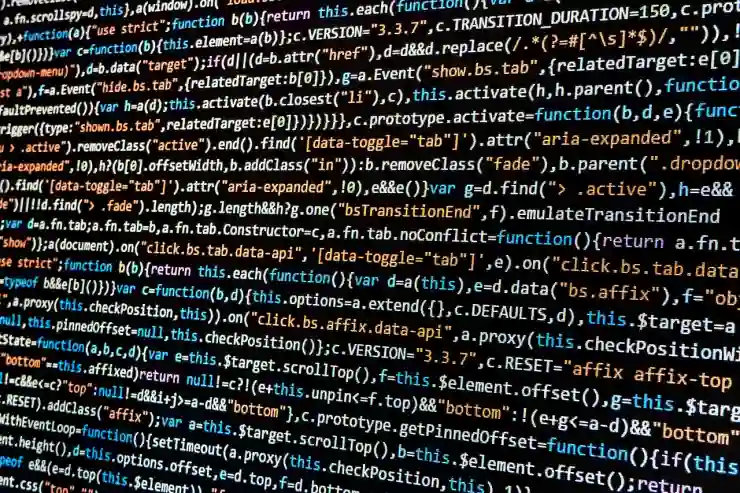모션 그래픽은 영상의 매력을 한층 높여주는 중요한 요소입니다. 프리미어 프로를 사용하면 전문가 수준의 모션 그래픽을 손쉽게 추가할 수 있습니다. 복잡한 소프트웨어에 대한 두려움 없이도 간단한 기능을 활용해 멋진 효과를 연출할 수 있는데요. 이번 포스팅에서는 프리미어 프로에서 모션 그래픽을 쉽게 넣는 방법을 알아보겠습니다. 이제 본격적으로 정확하게 알려드릴게요!
모션 그래픽의 기초 이해하기
모션 그래픽이란 무엇인가?
모션 그래픽은 단순한 이미지나 텍스트에 움직임을 추가하여 시각적으로 더 매력적이고 흥미로운 콘텐츠를 만드는 기술입니다. 이 기술은 다양한 분야에서 활용되며, 광고, 영화, 비디오 게임 등 여러 매체에서 관객의 시선을 사로잡는 데 중요한 역할을 합니다. 특히 프리미어 프로와 같은 영상 편집 프로그램을 사용하면 복잡한 애니메이션 작업 없이도 손쉽게 모션 그래픽 효과를 추가할 수 있습니다.
왜 모션 그래픽이 필요한가?
모션 그래픽은 정보를 전달하는 데 있어 더욱 효과적인 방법으로 여겨집니다. 예를 들어, 단순히 텍스트만으로 설명하는 것보다 애니메이션과 함께 제공되는 정보는 기억에 더 잘 남고, 이해하기도 훨씬 쉬워집니다. 또한, 이러한 요소들은 영상을 더욱 다이나믹하게 만들어 시청자들의 주목을 끌고, 영상의 전체적인 퀄리티를 높여줍니다.
프리미어 프로와 모션 그래픽의 관계
프리미어 프로는 전문적인 영상 편집 소프트웨어로서, 기본적인 편집 기능뿐만 아니라 다양한 모션 그래픽 효과를 제공합니다. 이를 통해 사용자는 복잡한 작업 없이도 풍부한 비주얼을 제작할 수 있으며, 다양한 템플릿 및 프리셋을 활용하여 빠르게 원하는 스타일의 모션 그래픽을 구현할 수 있습니다.

프리미어 프로 영상 편집 프로그램 쉽게 모션그래픽 넣는 방법은?
프리미어 프로에서 모션 그래픽 템플릿 활용하기
모션 그래픽 템플릿 찾기
프리미어 프로에서는 Adobe Stock 또는 다른 온라인 플랫폼을 통해 다양한 모션 그래픽 템플릿을 다운로드할 수 있습니다. 이러한 템플릿들은 이미 디자인된 상태로 제공되므로 사용자가 직접 디자인에 대한 전문 지식이 없어도 쉽게 활용할 수 있습니다. 필요한 경우 자신만의 스타일에 맞게 조정하거나 색상을 변경하는 것도 가능합니다.
템플릿 가져오기 및 적용하기
다운로드한 모션 그래픽 템플릿은 프리미어 프로의 ‘Essential Graphics’ 패널에서 쉽게 불러올 수 있습니다. 해당 패널에서 ‘Browse’ 탭을 클릭하고 원하는 템플릿 파일을 드래그하여 타임라인에 놓으면 됩니다. 이때 각 요소를 세밀하게 조정하여 개인화된 느낌으로 변환할 수 있으며, 텍스트와 색상 등을 수정해 나만의 특색 있는 영상을 만들 수 있습니다.
효과적인 애니메이션 설정하기
템플릿 적용 후에는 애니메이션 효과를 추가하는 것이 중요합니다. ‘Effect Controls’ 패널에서는 위치, 크기, 회전 등 다양한 속성을 조절하며 키프레임을 설정해 자연스럽고 흐름이 있는 애니메이션을 만들 수 있습니다. 또한 적절한 타이밍과 속도를 조절하면 더욱 매력적인 결과물을 얻을 수 있습니다.
키프레임과 애니메이션 이해하기
키프레임이란 무엇인가?
키프레임은 애니메이션의 시작점과 끝점을 정의하는 포인트로서, 두 개 이상의 키프레임 사이에서 속성 변화가 이루어지는 방식입니다. 이 개념은 프리미어 프로에서 매우 중요한 요소이며, 이를 통해 움직임의 세부사항까지 조절할 수 있게 됩니다. 즉, 어떤 요소가 어떻게 움직일지를 정밀하게 설정할 수 있죠.
키프레임 설정 방법
애니메이션하려는 클립이나 오브젝트를 선택한 후 ‘Effect Controls’ 패널에서 원하는 속성을 찾아 키프레임 버튼(시계 아이콘)을 클릭하면 해당 지점에 키프레임이 생성됩니다. 이후 시간축 상에서 이동하면서 다른 값을 입력하면 자동으로 새로운 키프레임이 생성되어 부드러운 변화가 나타납니다.
애니메이션 완성도 높이기
단순히 위치나 크기만 변경하는 것이 아니라 속도를 일정하게 하는 것도 중요합니다. 이럴 때 ‘Easy Ease’ 기능을 사용하면 시작과 끝 부분에서 부드럽게 가속 및 감속 되는 효과를 줄 수 있습니다. 이렇게 하면 시청자에게 보다 자연스럽고 매력적인 비주얼 경험을 선사할 수 있죠.
다양한 효과로 비주얼 강화하기
필터와 전환 효과 활용하기
모션 그래픽 외에도 필터와 전환 효과를 이용해 영상을 한층 더 다채롭게 만들 수 있습니다. 예를 들어 특정 장면 간 전환 시 페이드 인/아웃 또는 슬라이드 전환 효과를 적용하면 긴장감을 높일 뿐만 아니라 화면 전환이 부드럽게 진행됩니다.
컬러 그레이딩으로 분위기 조절하기
영상의 분위기를 바꾸고 싶다면 컬러 그레이딩 역시 고려해야 합니다. 프리미어 프로에서는 Lumetri Color 패널을 통해 색조와 채도를 조정함으로써 전체적인 느낌이나 감정을 변화시킬 수 있으며 이는 모션 그래픽과 결합될 때 더욱 강렬한 임팩트를 줍니다.
사운드와 함께 통합하기
마지막으로 잊지 말아야 할 것은 사운드입니다. 적절한 배경음악이나 효과음을 추가하면 영상 전체가 살아나며 보는 사람에게 몰입감을 줄 수 있습니다. 프리미어 프로에서는 오디오 트랙과 비디오 트랙 간 조화를 이루도록 세심하게 조정하여 최상의 결과물을 만들어낼 수 있습니다.
결론 내기: 창의력을 발휘해보세요!
위 내용을 바탕으로 하면 프리미어 프로에서도 쉽고 재미있게 모션 그래픽 작업을 할 수 있다는 것을 알게 될 것입니다. 자신의 창의력을 마음껏 발휘하여 독특하고 매력적인 영상을 제작해 보세요!
글을 끝내며
모션 그래픽은 영상 콘텐츠의 매력을 한층 높여주는 중요한 요소입니다. 프리미어 프로를 활용하면 누구나 쉽게 모션 그래픽 작업을 시작할 수 있으며, 창의력을 발휘하여 독특한 결과물을 만들어낼 수 있습니다. 다양한 템플릿과 효과를 적절히 활용해 나만의 스타일을 찾아보세요. 실험하고 배우는 과정에서 더욱 발전할 수 있습니다.
더 알고 싶은 정보
1. 모션 그래픽 디자인의 역사와 발전 과정에 대해 알아보세요.
2. 유명한 모션 그래픽 아티스트와 그들의 작품을 살펴보세요.
3. 프리미어 프로 외에 다른 영상 편집 소프트웨어에서도 모션 그래픽을 적용할 수 있는 방법을 연구해 보세요.
4. 애니메이션 원리에 대한 기본 지식을 쌓아 더 나은 애니메이션을 제작하세요.
5. 다양한 온라인 강좌나 튜토리얼을 통해 기술을 향상시키는 방법을 찾아보세요.
요약하여 보기
모션 그래픽은 시각적 매력을 높이는 중요한 기술로, 프리미어 프로를 사용하여 쉽게 적용할 수 있습니다. 템플릿 활용, 키프레임 설정, 필터 및 전환 효과, 컬러 그레이딩 등을 통해 비주얼 퀄리티를 향상시킬 수 있습니다. 사운드 통합 또한 영상의 몰입감을 높이는 데 기여합니다. 창의력을 발휘하여 독특한 영상을 제작해 보세요!
자주 묻는 질문 (FAQ) 📖
Q: 프리미어 프로에서 모션 그래픽을 어떻게 추가하나요?
A: 프리미어 프로에서 모션 그래픽을 추가하려면, 먼저 ‘Essential Graphics’ 패널을 열고, 원하는 템플릿을 선택한 후 타임라인으로 드래그하여 놓습니다. 이후 텍스트나 그래픽 요소를 수정하고 애니메이션 효과를 추가하기 위해 ‘애니메이션’ 옵션을 활용하면 됩니다.
Q: 애니메이션 효과를 어떻게 적용하나요?
A: 애니메이션 효과를 적용하려면, 타임라인에서 클립을 선택한 후 ‘효과 제어’ 패널로 이동합니다. 여기서 위치, 스케일, 회전 등의 속성을 조정하면서 키프레임을 추가하여 원하는 애니메이션을 만들 수 있습니다. 각 키프레임 간의 변화를 통해 자연스러운 움직임을 구현할 수 있습니다.
Q: 모션 그래픽을 완성한 후 어떻게 내보내나요?
A: 모션 그래픽이 포함된 프로젝트를 내보내려면, 상단 메뉴에서 ‘파일’ > ‘내보내기’ > ‘미디어’를 선택합니다. 원하는 포맷과 설정을 선택한 후 ‘내보내기’ 버튼을 클릭하면 영상 파일로 저장됩니다.